Reklame
Bare fordi dit websted skal være nede i et stykke tid, betyder det ikke, at det skal være grimt.
WordPress er en fantastisk blogging platform, der giver dig mulighed for at lave fantastiske hjemmesider til alle mulige ting, ikke kun en blog 6 måder at bruge WordPress, der ikke blogger Læs mere . Hjemmesideejere bruger meget tid på at arbejde på deres elskede stykke cyberspace, men standard WordPress vedligeholdelsesside, som blot har tekst, der siger "Vedligeholdelsestilstand, kom tilbage senere", lader meget tilbage at ønske. Så her er, hvordan du kan lave den perfekte vedligeholdelsesside, der passer ind i dit websteds tema.
Trin et: Oprettelse af vedligeholdelsessiden
Vedligeholdelsessiden består af en simpel HTML-fil, der vil blive vist, når du sætter WordPress i vedligeholdelsestilstand. Da jeg er den gode fyr, jeg er, har jeg lavet en skabelon, som du kan downloade og redigere efter din smag. Pakken består af to filer: html-vedligeholdelsesfilen og MakeUseOf-logoet. Du kan downloade filerne i et .zip-arkiv ved at ved at klikke her.
Når du har downloadet og udpakket filerne i .zip-arkivet, skal du åbne wp-maintenance-mode.html fil i din webbrowser, får du så en side, der ligner noget det her:
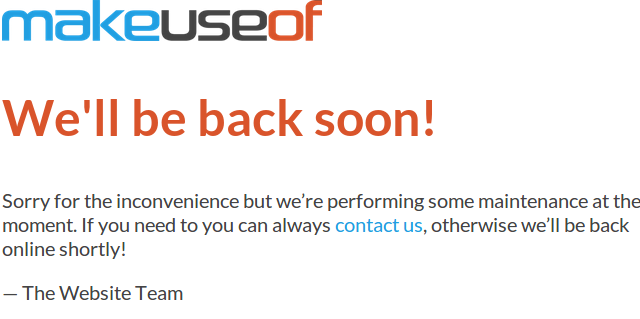
Som du kan se er siden meget grundlæggende, men den er temaet perfekt til os her på MUO. Skrifttypen, farverne og logoet matcher alle vores brand. Du skal selvfølgelig redigere html-filen, så den matcher temaet på din WordPress-side. Du skal blot højreklikke på html-filen og vælge Åben med, og åbn derefter filen med en teksteditor. Hvis du bruger Windows, vil jeg anbefale Notesblok++, a kompakt tekstbehandlingsprogram med flere funktioner 3 praktiske indbyggede notesblok++ funktioner for begyndere [Windows]Denne sommer har jeg brugt Notepad++ til mit praktikophold en del, så jeg kan se, hvorfor næsten alle udviklere og programmører, jeg kender, faktisk foretrækker det, for ikke at nævne, de tusindvis af Notepad++-fans, der... Læs mere end standard Windows notesblok.
Når du har åbnet html-filen, vil du se, at jeg har tilføjet mange usynlige noter til at hjælpe dig, når du redigerer. De er vist i blåt på skærmbilledet nedenfor. Du kan bruge disse noter til at hjælpe dig med at redigere vedligeholdelsessiden efter din smag.

Jeg redigerede vedligeholdelsestilstandens html-fil, så den har et tema til at se ud
Nu hvor du har din ret fantastisk udseende WordPress-vedligeholdelsesside, er det tid til at få det til at fungere med dit websted. Du skal først installere et plugin kaldet WP-vedligeholdelsestilstand. Dette gøres på samme måde som alle andre plugins: Du skal blot gå til plugins-siden i WordPress og vælge Tilføj ny. Søg derefter efter "wp vedligeholdelsestilstand".
Der er mere end ét plugin til vedligeholdelsestilstand, så sørg for at installere det, der er oprettet af Frank Bültge. Når det er installeret, skal du aktivere plugin'et og klikke på indstillingsknappen nedenunder, hvor der står WP-vedligeholdelsestilstand på din liste over plugins.

Trin tre: Upload dine filer
Det tredje og sidste trin i denne proces er at uploade din vedligeholdelsesside til din webhost, så du kan bruge den. Men først skal vi omdøbe filen wp-maintenance-mode.html til wp-maintenance-mode.php. Når du har gjort det, skal du oprette forbindelse til din webhost via FTP (hvis du ikke er sikker på hvordan, så tag et kig på disse virkelig gode tips til at bruge Filezilla Master FTP-filoverførsler på alle dine websteder med FileZillaEt stort antal gamle FTP-klienter havde hikke, når det kom til store filoverførsler. Apps oplevede de sædvanlige timeouts, som du ville forvente, når computeren sidder der i 15 til... Læs mere ) og naviger til mappen wp-indhold inde i dit websteds rodmappe.
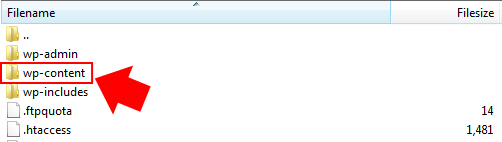
Når du er der, upload din wp-maintenance-mode.php-fil sammen med alle andre filer, der er forbundet med den, som dit websteds logo eller muligvis endda et baggrundsbillede til din side, som jeg har. Det er det! Du er klar til at bruge din nye vedligeholdelsesside med tema.
Trin fire: Test din vedligeholdelsesside
Alt er nu sat op, du skal bare sikre dig, at det hele fungerer. Gå tilbage til WordPress, hvor du stadig skulle være på din plugins-side med indstillingerne for WP-vedligeholdelsestilstand udvidet. Alt du skal gøre nu er at slå vedligeholdelsestilstand til ved at ændre Plugin aktiv rullemenu fra Falsk, til Sand. Klik derefter Opdatering.
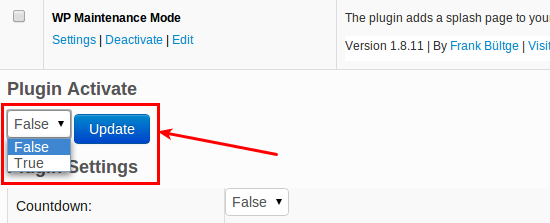
Hvis du nu logger ud og navigerer til din hjemmeside, bør du se din skinnende nye vedligeholdelsestilstandsside vist. Ret sejt hva? Mens WP-vedligeholdelsestilstand er aktiveret, kan du stadig logge ind på WordPress admin back-end ved at gå til http://yoursite.com/wp-admin, hvor du kan foretage alle de ændringer, du skal foretage, mens dit websted er i vedligeholdelsestilstand.
Når du er logget ind, hvis du navigerer til dit websteds startside, vil du se den normale live-side, der vil blive vist, når webstedet ikke er i vedligeholdelsestilstand. Dette er for at du kan forhåndsvise eventuelle ændringer, du har foretaget, mens besøgende vil fortsætte med at se din vedligeholdelsesside. Når du er færdig, skal du blot ændre Plugin aktiv rullemenu fra Sand til Falsk, og klik Opdatering. Alle besøgende vil så se din normale hjemmeside igen.
Konklusion
At have en temavedligeholdelsesside til WordPress vil adskille dig fra mængden. Brug af standard WordPress vedligeholdelsesside kan få dit websted til at se uprofessionelt ud og muligvis endda afskrække dine besøgende fra at besøge igen. Hvorfor tage chancen, når det er så nemt at tilføje en fantastisk vedligeholdelsesside?
Hvis du har fulgt denne proces og lavet din egen WordPress vedligeholdelsesside, så er du velkommen til at linke til dem i kommentarfeltet. Vi ville elske at se, hvad I finder på, og det er jeg sikker på, at andre læsere også ville.
Kev er en cybersikkerhedsprofessionel fra det nordvestlige England, som har en passion for motorcykler, webdesign og skrivning. Han er en selvtilstået uber-nørd og open source-fortaler.
